Hướng dẫn bật chế độ Dark Mode trên Google Docs dành cho Android
Nội dung bài viết
Gần đây, Google đã chính thức hỗ trợ Dark Mode cho bộ ứng dụng văn phòng, bao gồm Docs, Sheets và Slides trên Android. Cùng tìm hiểu cách bật chế độ nền tối trên Google Docs cho thiết bị Android một cách chi tiết.
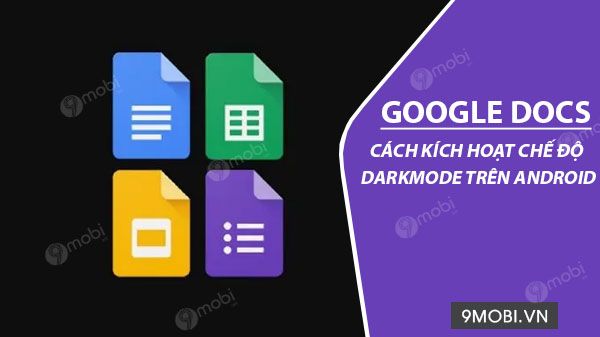
Hướng dẫn kích hoạt giao diện tối cho Google Docs trên Android
Bật chế độ Dark Mode trên Google Docs cho điện thoại Android
Bài viết này từ Tripi.vn sẽ hướng dẫn bạn từng bước kích hoạt chế độ nền tối trên Google Docs cho Android. Phương thức này cũng áp dụng tương tự cho Google Sheets và Google Slides.
Bước 1: Đảm bảo bạn đã cập nhật Google Docs phiên bản mới nhất từ kho ứng dụng hoặc theo đường dẫn sau:
=> Truy cập ngay: Google Docs bản mới cho Android
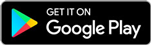
Bước 2: Khởi động ứng dụng, nhấn vào biểu tượng cài đặt hình răng cưa để vào mục Cài đặt.

Bước 3: Chọn mục Giao diện (Theme) được hiển thị ở vị trí đầu tiên trong danh sách.

Tại đây, hệ thống sẽ cung cấp 3 tùy chọn: Tối (Dark), Sáng (Light) và Tự động theo chế độ pin (Set by Battery Saver).
Chọn Dark để trải nghiệm ngay giao diện tối ưu cho đôi mắt, giúp làm việc lâu hơn mà không bị mỏi mắt.

Google Docs sẽ lập tức chuyển sang giao diện tối thanh lịch như hình minh họa sau:

Khi cần trở về giao diện sáng, chỉ cần thao tác tương tự và chọn Light hoặc Set by Battery Saver - tính năng thông minh tự động điều chỉnh theo tình trạng pin của thiết bị.
https://Tripi.vn/kich-hoat-che-do-dark-mode-tren-google-docs-cho-android-27471n.aspx
Chúc bạn thành công khi sử dụng chế độ Dark Mode trên Google Docs. Mọi thắc mắc về ứng dụng văn phòng này, xin vui lòng chia sẻ ở phần bình luận bên dưới để được hỗ trợ nhanh nhất.
Có thể bạn quan tâm

Hướng Dẫn Sử Dụng Chỉ Nha Khoa Đúng Cách

Cách Diệt Chấy (Chí) Hiệu Quả: Phương Pháp Tự Nhiên Có Thực Sự Hữu Ích?

Bí quyết giữ vùng kín luôn sạch sẽ và thơm tho

9 Địa chỉ sửa chữa điện thoại đáng tin cậy nhất khu vực Thái Hà, Hà Nội

Tác hại tiềm ẩn đối với sức khỏe khi ăn bơ quá nhiều


